Большинство современных принтеров способно работать по беспроводной сети, однако у неподготовленного пользователя могут возникнуть проблемы. О том, как настроить подключение по Wi-Fi, мы расскажем в данном материале.
Подключение принтера к Wi-Fi через панель управления
Очень простой способ, который, однако, доступен далеко не на всех моделях. Чтобы подключить устройство к Wi-Fi, выполните следующие действия:
- На панели управления принтера нажмите кнопку Wi-Fi;

- Откройте вкладку «Настройки Wi-Fi» и запустите поиск;
- Выберите нужную беспроводную сеть и введите пароль;

На некоторых моделях может появиться окно состояния подключения. Кликните «Дальше» и дождитесь, пока сеть не закончит настройку.
Подключение принтера к Wi-Fi через код SSID
Еще один вариант подключения принтера к Wi-Fi. Для него понадобится код SSID — пароль, который вводится при первом подключении к сети какого-нибудь устройства. Но нужно помнить, что способ подходит только тем моделям, что оснащены ЖК-дисплеем.
- Откройте настройки принтера и выберите «Настройки Wi-Fi»;
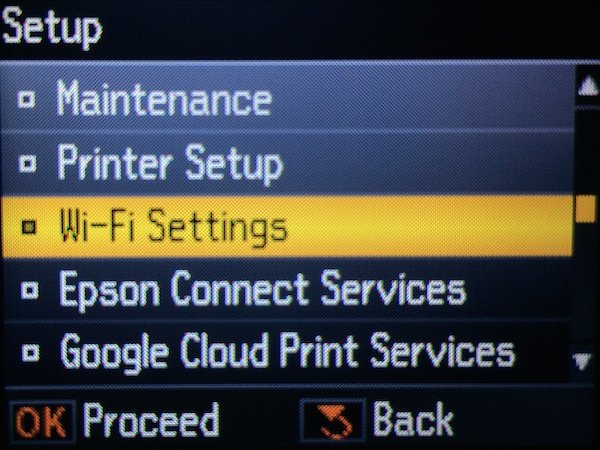
- Перейдите во вкладку «Установка Wi-Fi-соединения»;
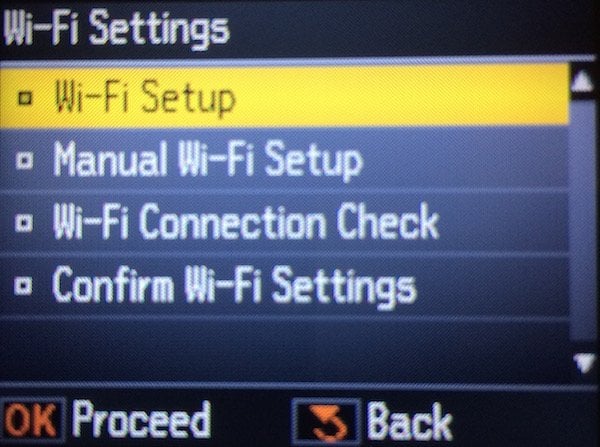
- Нажмите «Мастер установки беспроводной сети» и выберите свою сеть;
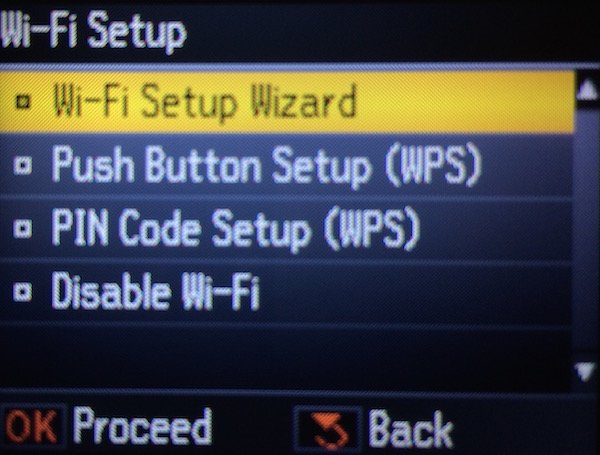
- В появившемся окне введите SSID-пароль. Найти его можно на обратной стороне роутера;
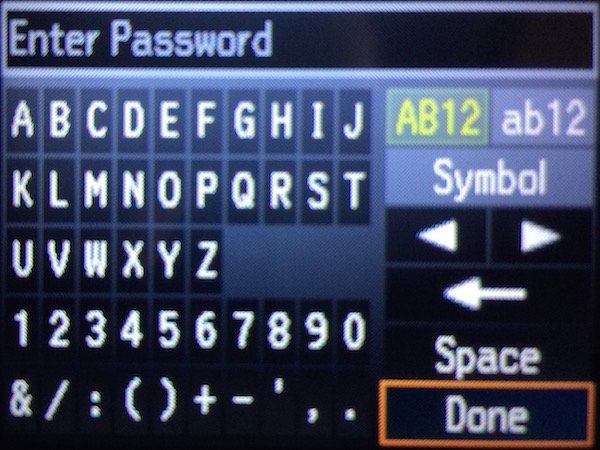
- Соединение установится, как только значок Wi-Fi перестанет мигать.
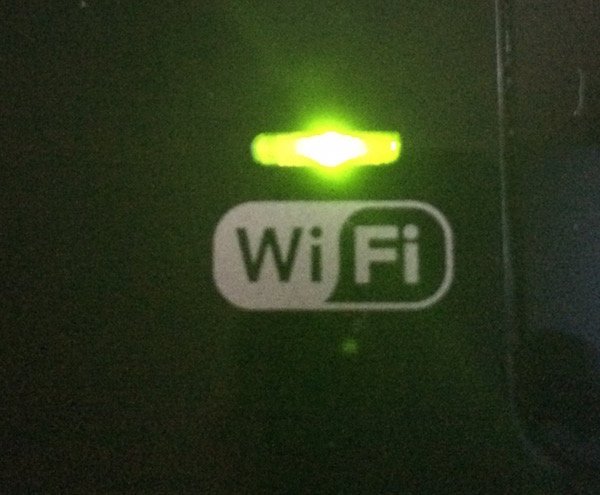
В зависимости от производителя и модели порядок действий может различаться, но общий принцип остается прежним.
Подключение принтера без дисплея к Wi-Fi через кнопку WPS
Далеко не все печатающие аппараты оснащены ЖК-дисплеями, из-за чего ввод SSID-кода невозможен. В этом случае подойдет вариант подключения через WPS — маленькую неприметную кнопку, обычно находящуюся позади или сбоку роутера. Для этого нужно:
- На панели принтера нажмите на кнопку Wi-Fi;
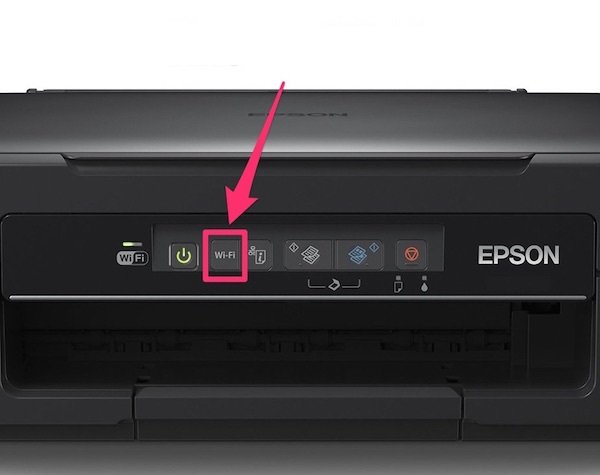
- Как только индикатор начнет мигать, нажмите WPS на роутере.
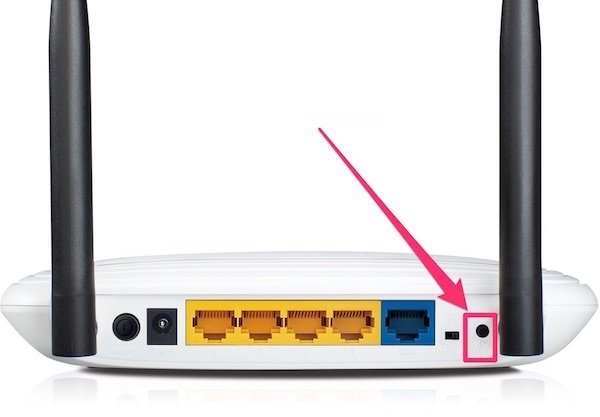
Соединение установится тогда, когда светодиод перестанет мигать и загорится ровным цветом.
Подключение принтера с дисплеем к Wi-Fi через кнопку WPS
Описанный выше способ работает также на моделях с ЖК-дисплеем. Он может быть полезен в тех случаях, когда пароль слишком длинный и его очень сложно набрать правильно.
- Откройте настройки принтера и выберите пункт «Настройки Wi-Fi»;
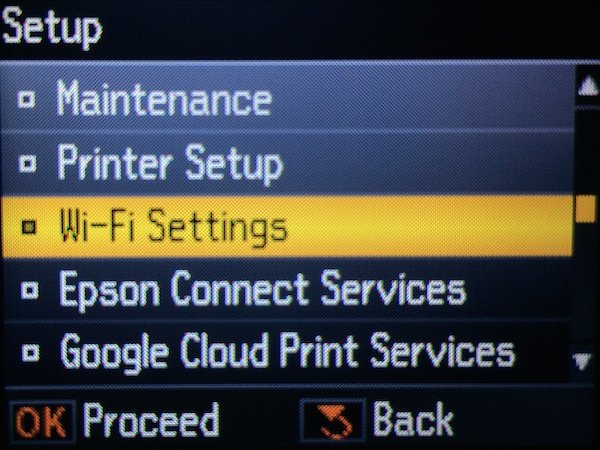
- Перейдите во вкладку «Установка Wi-Fi-соединения» или «Беспроводная связь»;
- Из появившегося списка выберите «Подключение с помощью WPS» и дождитесь появления сообщения о том, что нужно нажать WPS;
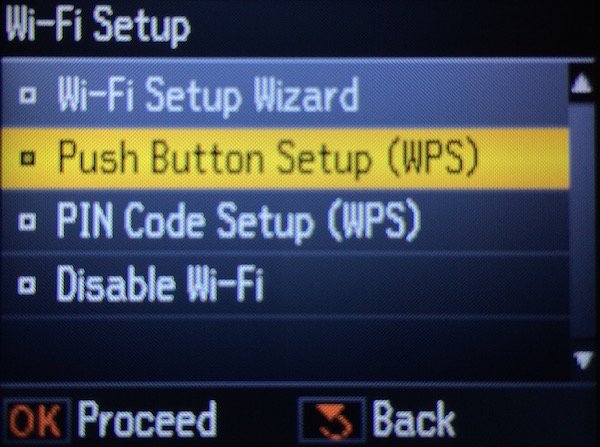
- Нажмите кнопку на маршрутизаторе и дождитесь установки соединения.
Подключение принтера к Wi-Fi через компьютер
Данный вариант может пригодиться в тех случаях, когда на роутере нет кнопки WPS. Чтобы установить беспроводное соединение нужно совершить следующие действия:
- На компьютере скачайте драйвер принтера и начните установку;
- В окне «Способ подключения принтера» выберите пункт «Настройка на печать через беспроводную сеть»;
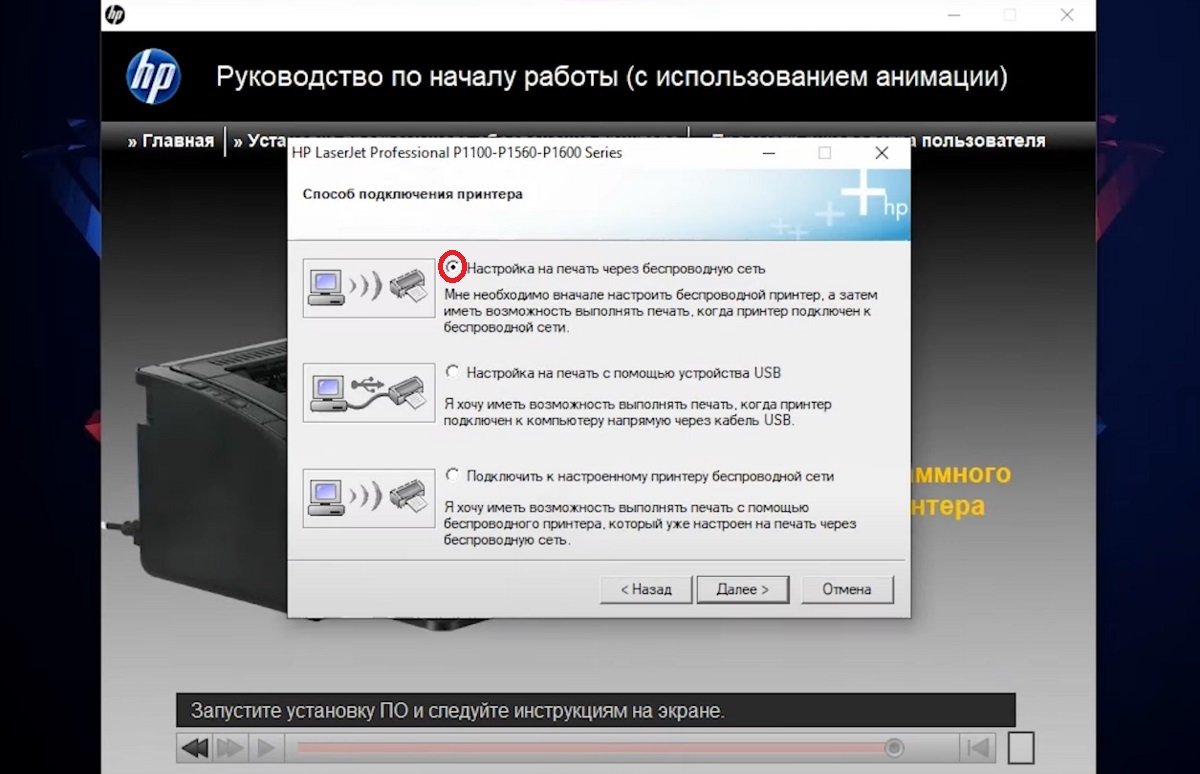
- Подключите принтер к компьютеру через USB-провод;
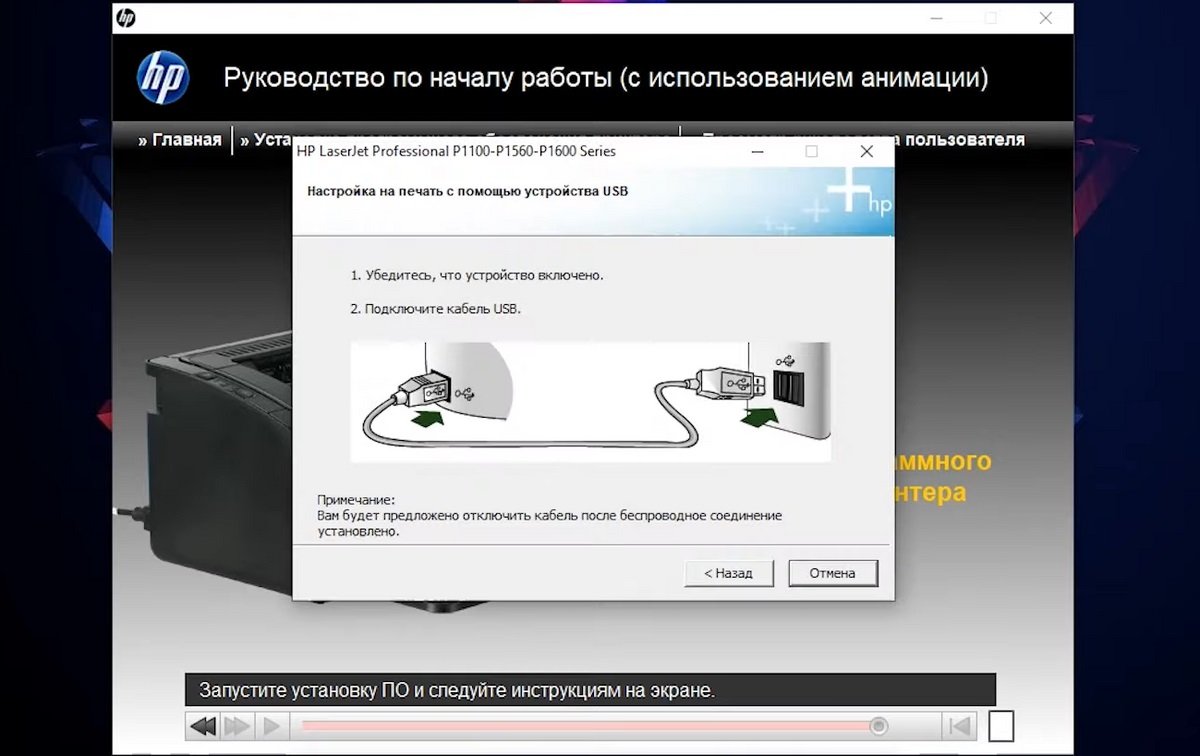
- Выполните автоматический или ручной поиск сети Wi-Fi;
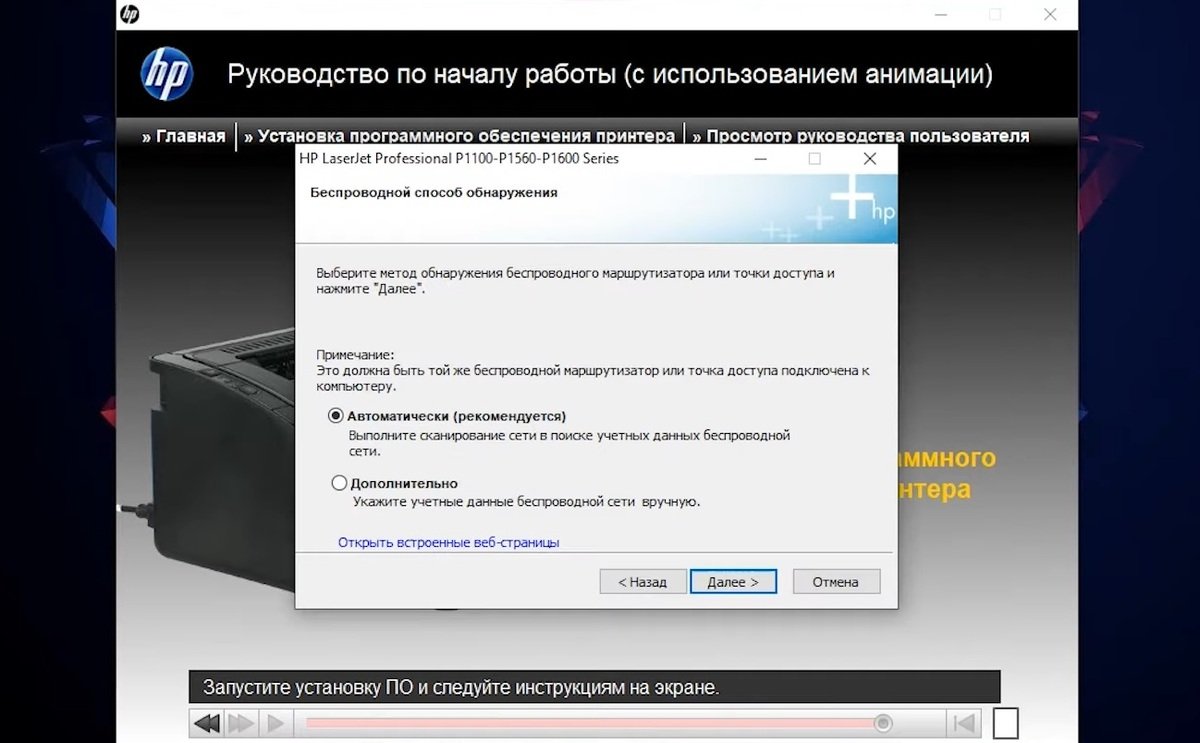
- В открывшемся окошке выберите нужную точку доступа и введите пароль;
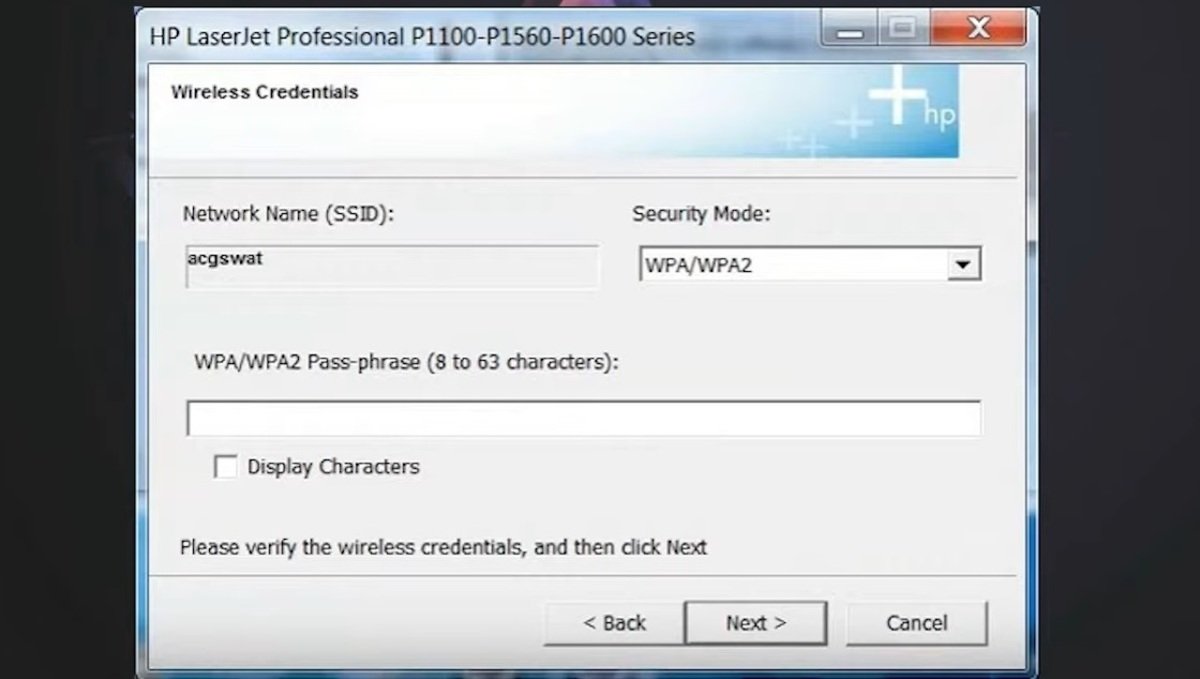
- После этого индикатор Wi-Fi на принтере сначала замигает, а потом загорится ровным цветом, оповещая о том, что беспроводное соединение установлено. Остается только настроить параметры печати и убрать USB-кабель.

Схожим образом можно подключить принтер к Wi-Fi по технологии Hot Spot, используя компьютер или смартфон вместо роутера.
Заглавное фото: https://www.pcmag.com/



 Иринчин «1r1n» Даргуев
Иринчин «1r1n» Даргуев



















0 комментариев